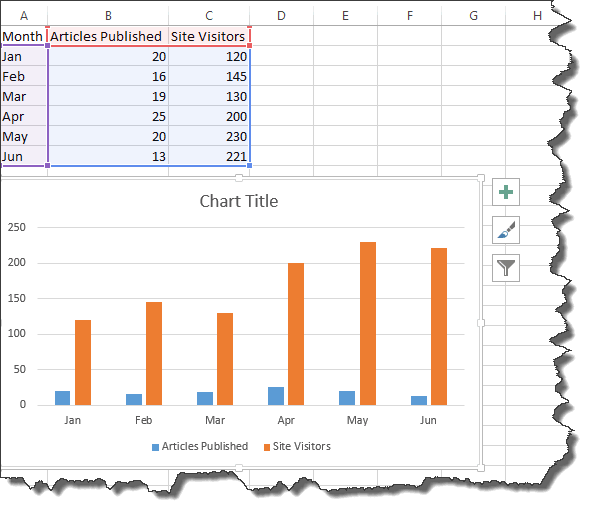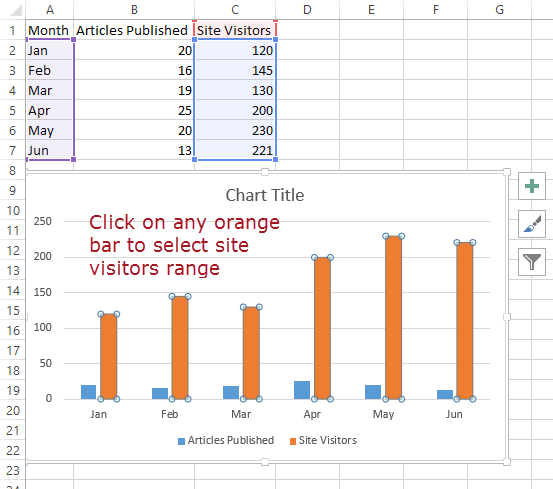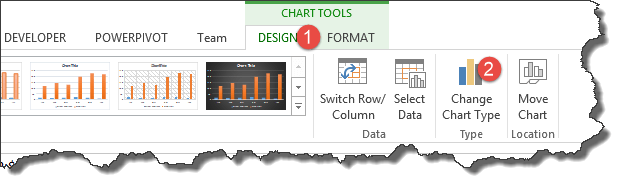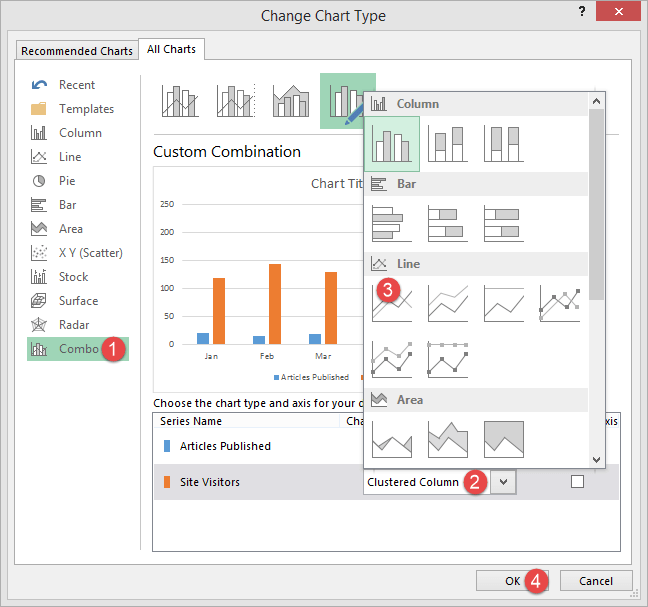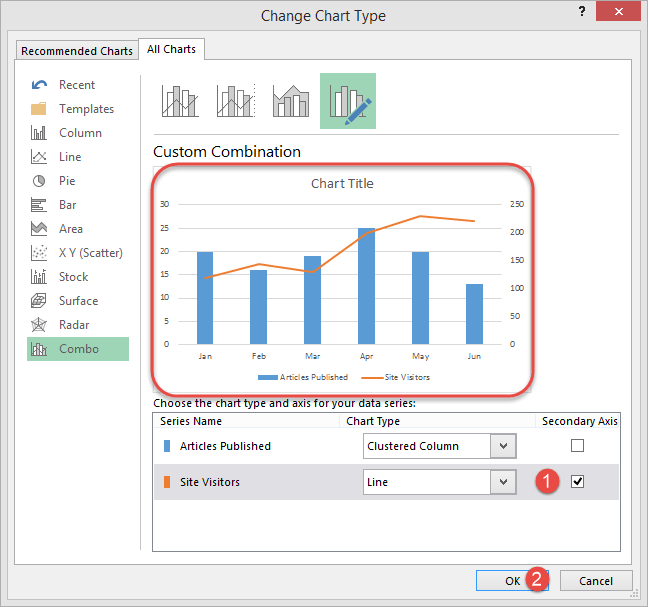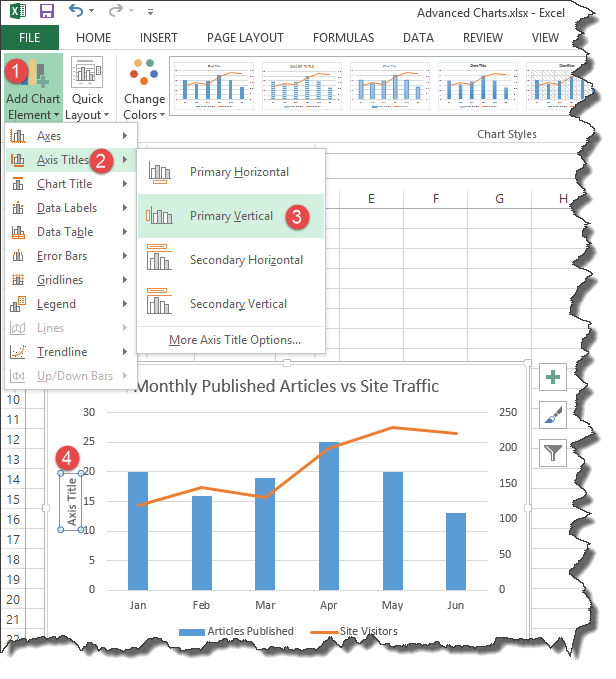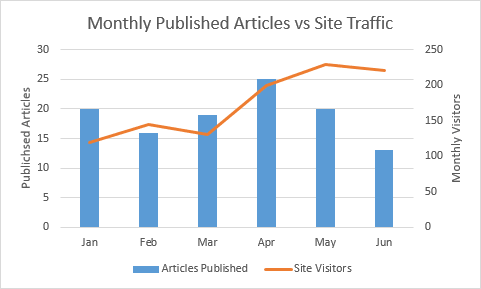Graphiques et graphiques Excel avancés [avec modèle]
Les graphiques, les images et les graphiques sont d'excellents moyens de visualiser et de représenter les données, et Excel fait exactement la même chose pour nous en créant automatiquement les graphiques. Il peut y avoir des moments où nous aimerions aller au-delà des graphiques de base qu'Excel crée pour nous. Ce tutoriel se concentrera sur cette complexité.
Qu'est-ce qu'un graphique avancé ?
Un graphique avancé est un graphique qui va au-delà des graphiques de base créés par Excel. Supposons que vous souhaitiez comparer plusieurs ensembles de données sur le même graphique. Vous pouvez créer votre graphique de base avec un ensemble de données, puis y ajouter d'autres ensembles de données et appliquer d'autres éléments, par exemple le formatage du graphique. C’est à cela que servent les graphiques avancés.
L'importance des graphiques avancés
- Ils fournissent des informations consolidées dans un seul graphique qui facilite la comparaison de plusieurs ensembles de données et la prise de décisions rapides pour les graphiques complexes. Excel
- Ils nous permettent de personnaliser l'apparence des graphiques Excel professionnels
Exemple étape par étape de création de graphiques avancés
Dans ce nouvel article concernant notre nouveau projet Excel Charts Exercice didactique : nous supposerons que nous gérons un blog et que nous disposons d'un logiciel qui nous donne le nombre de visiteurs mensuels. Nous aimerions voir la relation entre le nombre d'articles publiés par mois et le trafic mensuel total. Nous travaillerons avec l'ensemble de données suivant.
Étape 1) Créer un nouveau classeur dans Excel
- Entrez les données indiquées ci-dessus
- Créez un histogramme de base comme indiqué ci-dessous. Si vous ne savez pas comment créer un graphique de base, lisez l'article sur les graphiques.
Étape 2) Il est désormais temps pour nos tableaux et graphiques complexes dans Excel d’aller au-delà des bases. Sélectionnez les barres orange représentant le trafic
Étape 3) Cliquez sur modifier le type de graphique comme indiqué ci-dessous
- Vous obtiendrez la fenêtre de dialogue suivante
Étape 4) Sélectionnez Combo et,
- Cliquez sur la colonne clusterisée
- Sélectionner un graphique linéaire
- Cliquez sur le bouton OK
Félicitations, vous venez de créer un graphique Excel créatif contenant deux types de graphiques.
Ajoutons maintenant un axe secondaire à notre graphique pour le rendre plus présentable.
- Sélectionnez le graphique
- Cliquez sur Conception sous Outils de graphique et sélectionnez Modifier le type de graphique
- Cliquez sur la case à cocher Axe secondaire sous Visiteurs du site
- Cliquez sur le bouton OK
Modifions maintenant les titres du graphique et des axes principal et secondaire comme indiqué ci-dessous.
- Accédez à Ajouter des éléments de graphique
- Cliquez sur les titres des axes
- Sélectionnez les principaux secteurs verticaux
-
Double cliquez sur le titre du graphique et modifiez le titre
Rédigez des articles publiés mensuellement par rapport au trafic du site. Votre graphique complet devrait maintenant ressembler à ceci
Comme vous pouvez le voir sur le graphique complet ci-dessus, nous avons consolidé deux ensembles de données et les avons visualisés de manière à montrer facilement l'effet d'un ensemble de données sur l'autre à l'aide de graphiques Excel.
Modèle avancé de tableaux et graphiques Excel
Résumé
Les graphiques Excel Advanced sont un excellent moyen de consolider plusieurs ensembles de données et de les visualiser selon des modèles d'identité, etc.